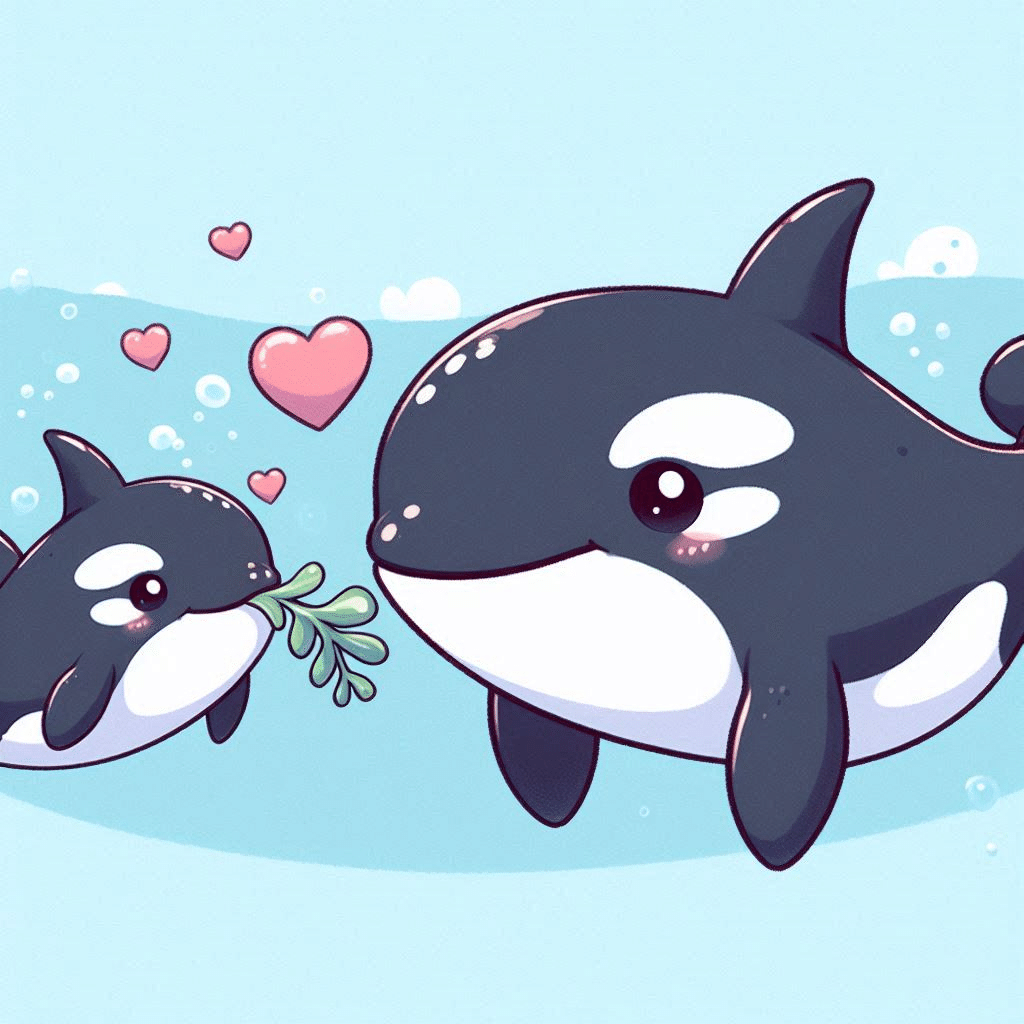MMD制作とは「動画制作と創造の数珠つなぎ」~ホロライブ動画制作過程編~
■はじめに
皆さんはMMDをご存じだろうか。
ソフト「MikuMikuDance」で制作されたコンテンツの事である。
「MMD」とは・「MMD」の意味
「MMD」とは、キャラクターの3Dモデルを使ったアニメーションの制作ができる、3DCGソフト「MikuMikuDance」あるいはその作品群のことである。ソフトウエアの開発者は樋口優。「MMD」を用いてできることには次のようなものが挙げられる。
・モデルの自由な操作
・モデルを利用した動画の作成
・モーションデータのコピーおよび同一ボーン名のモデルへの流用
・モーションデータの反転コピー
MMD制作物には3DCGの親和性やネット文化から、「ボカロ」楽曲をベースとしたコンテンツが非常に多い。

ボーカロイド【VOCALOID】
読み方:ぼーかろいど
《(和)vocal+oid》パソコンなどに入力されたメロディーと歌詞をもとに、曲に合わせた歌声を合成するソフトウエア。また、その曲を歌うアニメーションやCGによるキャラクター。実在する歌手の歌声をサンプリングしたデータベースを作成し、断片化した歌声のデータを自由に組み合わせ、歌詞の継ぎ目を滑らかにしたり、ビブラートなどの音程変化をさせたりすることで、より自然な歌声を合成することができる。商標名。ボカロ。
ちなみに、米津玄師さんもYOASOBIのAyaseさんもこのボカロのプロデューサーである。
【参考】米津玄師もYOASOBIもボカロPだった!
日本を席巻するアーティストとして知られるボカロPたち
■MMDの魅力
MMDの魅力はもちろん、「好きなキャラクター」を「好きな楽曲で」「自由な場所で」踊らせれる事である。
目の前に好きなキャラクターが居るかの様な、ワクワク感を得る事が出来るのだ。

ただ、私はここ以外にも魅力があると思っている。素晴らしいのは「面白さ」や「好き」の数珠繋ぎである事だ。
一つのMMDは、ボカロ楽曲(歌ってみた含む)、キャラクターモデル、ダンスモーション(踊ってみた含む)、カメラモーション、ステージモデル、エフェクト等様々な制作者が居る事で制作する事が出来る。
度合いはあれどその全てが純粋な「面白さ」や「好き」によって制作されている事である。
そこには「お金が欲しい」とか「誰かを食い物にしよう」とか「悪意」とかが存在し得ない純粋なモノである。
そこが素晴らしく、人間として「ただ、生み出す」事を目の当たりに出来るのだろう。
■生み出す過程
では、私の場合はどの様に、どんな事を思いながら制作しているのだろうか。
疑問に思ったので、制作過程を残してみようと思い以下へ記録していく。
⓪MMDインストール・環境設定
MMDのインストール環境設定は色々なサイトで紹介されているので、自分にとって分かりやすいサイトを見て頂くのが良いだろう。
※以下参考サイト
【参考】MMDの始め方ガイド1~インストール編【超初心者向け】
https://nekofac.com/archives/16
①制作楽曲の選定
まず、制作対象の楽曲を選定する。
私の場合制作動機として以下3つのパターンが存在する。
①-1:youtubeやニコニコの「歌ってみた」や「踊ってみた」を観て作ってみたいと感じる
①-2:モデルを見てモデルに合う楽曲で作ってみたいと感じる
①-3:MMDの動画を観て作ってみたいと感じる
楽曲選定時、気にするのは楽曲制作者(P)がMMD制作を許容していそうかを一応確認する。
楽曲制作者(P)youtubeやニコニコでチャンネルがある場合、確認しに行く。ここで、「歌ってみた」等のコンテンツが提供されている場合、寛容であると言えるだろう。逆にボカロ楽曲ではない場合、微妙なラインになる事もあると思うので注意が必要だ。
今回の場合、①-1と①-2の混合である。
「ホロライブの沙花叉クロヱちゃんのMMDが作りたい」と考えながら動画を観ていく。その中で、CielAさんの歌ってみたを聴いて「合う!これで作りたい!」と決める。
#私はどちらもちゃんとファンです。
Chloe ch. 沙花叉クロヱ - holoX -
「ザムザ」 (잠자) cover ∥てにをは 【CielA】
ここで、楽曲制作者さんのチャンネルを確認しに行く。
ザムザ / てにをは feat.初音ミク
なお、次に実際にMMD上で利用する楽曲を得る。詳しくは語らないが、リスペクトを持ちつつ、「元の音質が維持できない事に申し訳なさを感じつつ」得る。いい音源は元動画を観てくださいね。と思いながら。
②モデルの選定
次に利用するモデルを選定する。ニコニコ立体にあるモデルを探し、ダウンロードする。
【参考】ニコニコ立体
注意して頂きたいのは、企業所属モデルであれば企業が、個人モデルであれば個人が、アニメのモデルであれば権利保有者が許認可しているかを確認してほしい。
私のおススメは「公式のモデル」である。
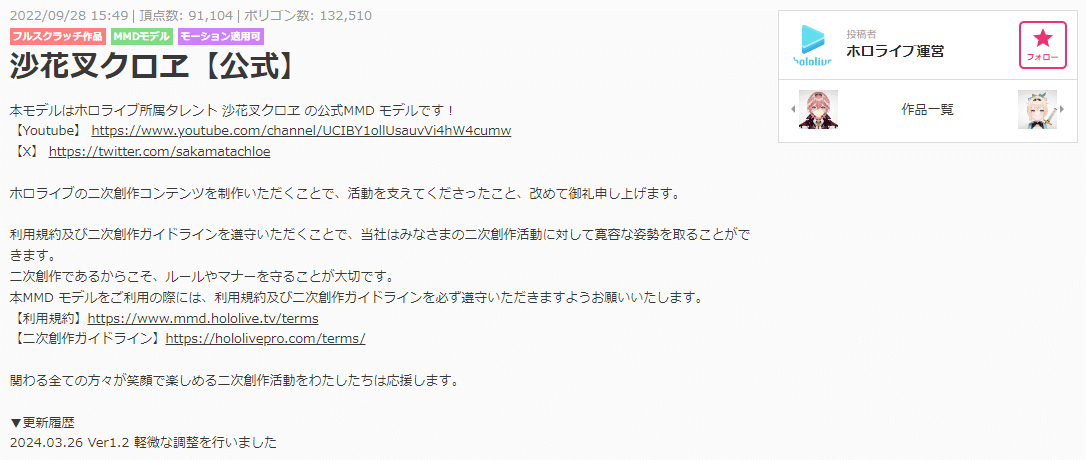
なぜなら企業が認可している事に加え、「ガイドラインにちゃんと従えばモデル本人も嫌な思いをしない」事が確約されているからである。
なので、ここでは必ず「利用規約」や「二次創作ガイドライン」に目を通して頂きたい。
また、制作において自由ではあるが「元のモデルのイメージを大きく棄損する可能性が無いか」①の楽曲選定と照らし合わせて考えてみるのもいいだろう。
「もともとクールだけどカワイイ系の楽曲も合うね」となる場合もあるが、「イメージが違い過ぎてファンとしては嫌」となる可能性もある事は留意しておく必要があるだろう。
もちろんガイドラインに沿えば個人の自由ではあるが。
今回の「ザムザ」の場合①の中で同時に実施している為割愛する。
③モーションの入手
次にMMD楽曲のモーションを入手する。
なお、モーションについてはモデルが踊る「ダンスモーション」と撮影カメラの「カメラモーション」が存在する。
モーションはニコニコ上から配布して頂いていることが多い。各サイトに飛びダウンドードする。
今回はひかるさんのダンスをモーションキャプチャーしたmobiusPさんのモーションを利用させて頂く。
【業務用モーションキャプチャーで】初音ミクと一緒にザムザを踊ってみた【MMD】
【MMDモーション配布】ザムザ【モーションキャプチャー】
次にカメラモーションをダウンロードする。今回はひなさんのカメラモーションを利用させて頂く。
なお、カメラモーションは出来ればダンスモーションにあったカメラを選定するのが好ましい。複数ダンスモーションがある場合、カメラとのズレが生じ、ダンスモーションで表現したい要素とカメラモーションで表現したい要素どちらも損なう可能性があるからだ。
【MMD】ザムザ - Camera DL
さて、それぞれのモーションがダウンロード出来たらまずは各モーションの利用規約・「Readme」を確認する。
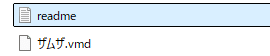
ここには「禁止事項」等の記載がある為事前の確認が必要である。モーションによっては特定サイトへの投稿禁止等もある。当然だが商用利用・有償利用や18禁利用等が禁止されている事がほとんどだ。
#逸脱している動画を見つけると非常に残念な気持ちになります。確認しましょう、やめましょう。リスペクトを持ちましょう。
④モーション・モデル・楽曲の確認
①~③までが完了したら、MMDを起動しモデル・モーション・楽曲を流し込む。
※流し込み方は以下サイト参照
【参考】MMDの始め方ガイド3~流し込み編【超初心者向け】
https://nekofac.com/archives/111
おススメはまずモデルとモーションを流し込み、一度再生する。
ここで、モーションとモデルが合っているか・モデルが破綻しないかを確認する。
問題無ければ次に楽曲を流し込み、楽曲とモーションのズレが無いかを確認する。
私の場合は元のダンス動画を観て、特徴的なダンスと楽曲位置を確認し、それがMMD上の位置と合っているかを確認する。
ここでズレがある場合、修正が必要となる。
次にカメラモーションを流し込み、楽曲とダンスモーションのズレが無いか確認する。私の場合はカメラモーション制作者さんの動画を観て特徴的なダンスと楽曲位置を確認し、MMD上の位置と合っているか確認する。
さらに、カメラモーション流し込み後はモデルの身長と合っているかを確認する。制作されたカメラモーションが小さい身長のモデルをベースにしていた場合、適切に映らない場合があるからだ。
ここでズレがあればカメラ修正が必要になる。
例えば、今回の「ザムザ」では、以下53フレーム目での楽曲・ダンス・カメラの状態が合っている事を確認する。



④制作イメージの決定
次に制作するイメージを決めていく。
まず、ザムザ楽曲の理解を深める。
楽曲の背景情報としてカフカの「変身」についての記載があるので確認する。
【参考】歌詞・Wiki
又、プロジェクトセカイに関する記載がある為、動画を確認する。
ザムザ / 25時、ナイトコードで。 × KAITO【3DMV】
ここで、自分なりのイメージを得る。
まず、歌詞を見ながら楽曲を何度か聴いてみる。
私の場合、5回程度は聴いてイメージしてみる。
歌詞と曲調から「現実への絶望感」「変われない失望感」と「変わりたい気持ち」少しの「未来への希望」「破壊衝動」みたいな感じだろうか。
次にMMD側でも何度か再生してみる。
ダンスモーションとカメラモーションを観る事でどんなイメージが沸くか、を考えてみる。
最終的には100回近くは再生するだろうが、一旦イメージを得る為に10回程度再生してみる。
聴いてみると「時間経過・時計」「変化」「変身」「停滞」「荒廃」「突き破る」「何もない空間」「月夜」なんとなくそんなイメージだった。
⑤ステージの選定
ここからステージの選定に移る。が、これが非常に難しい。
自分のイメージと合致するステージを選ぶ事が難しく、調べていくと自分のイメージからズレたり、「このステージ使ってみたい」となり際限なくなってしまうのだ。
なので、私の場合はここで「制限」を加える。
MMD上の音源を「フレーム移動時にWAVを鳴らす」に設定し、フレーム毎に再生しながらどこでどんな雰囲気にしたいかを考えていく。
今回のザムザだとこんな感じだ。
⑤-1:0~236フレーム
→時計感、時間経過感、シンプルな感じ
⑤-2:237~716フレーム
→室内?暗めな落ち着いた感じ
⑤-3:711~930フレーム
→広がり、はじまり感、ザムザ感?
⑤-4:931~1428フレーム
→⑤-2同様。歌詞的に月下が良さそう
⑤-5:1429~1787フレーム
→ズキズキパート。痛み、耐える感じ、暗さと赤が欲しい
⑤-6:1788~2263フレーム
→サビ。広がりと暗さと明るさが欲しい
⑤-7:2264~2405フレーム
→音質変化。ステージは⑤-6のままでエフェクトでざらつきを作る
⑤-8:2406~2646フレーム
→ズキズキパート。ステージは⑤-5と同じ。エフェクトでざらつきを作る
⑤-9:2647~2883フレーム
→しっとりひざつきシーン。落ち着いた雰囲気。音質による膜感
⑤-10:2884~3132フレーム
→ステージは⑤-9と同じ。膜感を外す
⑤-11:3133~3427フレーム
→ズキズキパート。ステージは⑤-5と同じ。
⑤-12:3428~3932フレーム
→サビ。ステージは⑤-6と同じ。カメラモーションと合わせ冒頭少し早めに変化する為、サビに入る際にエフェクトで再変化をつける
⑤-13:3933~4173フレーム
→間奏。長めの間奏なので何もない空間とか?
⑤-14:4174~4646フレーム
→ここまでに無い曲調。ダンスモーションの蹴り等から破壊感、廃墟感
⑤-15:4647~4736フレーム
→サビまでの屈む感じ。ここまでで使ったステージを使う
⑤-16:4737~5206フレーム
→サビ。ステージは⑤-6と同じ。ちょいエフェクトで変化
⑤-17:5207~5481フレーム
→モーションから⑤-1のステージを利用。落ち着き感
⑤-18:5482~5829フレーム
→盛り上がり。歌詞とダンスモーションから光、希望感
⑤-19:5830~6318フレーム
→⑤-4のステージで戻ってくる感じ
⑤-20:6318~6398
→何もない空間。無に帰す感じ
なお、転換したい箇所に「照明」でポイントを打っておくとわかりやすくなるのでお勧めだ。
※照明を変化させたい場合は逆に面倒になるので注意が必要
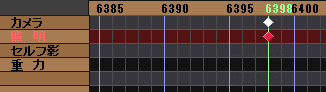

上記制約をベースにMMDステージを探し、流し込み→再生を繰り返してイメージとの合致度合いを確認していく。
【参考】ステージ配布サイト
もちろん、モデルやモーションと同様にそれぞれのステージに利用規約が存在する為、各ファイルの「Readme」を確認が必要になる。
又、ステージ選びの中で変わる事もある。今回は彼岸花の花言葉が「情熱」「独立」「悲しい思い出」「諦め」である事を知り、痛みとして利用する事を決めた。
何度も何度も頭から流して全体の雰囲気が合っているかも確認する。ここで改めてステージとカメラが合っているか(干渉しないか)、モデルモーションが破綻していないかを確認する。理由はこれからエフェクト等を入れていくと動作が重くなり修正が難しくなるからだ。
例えば今回は、足部分の破綻が見られたため(今回キャプチャーモーションデータであり、ボーンの登録数が多く修正の難易度が非常に高い為)、カメラモーションを修正し誤魔化す事とした。
※カメラモーション理解も浅いのでちょっとの修正に留める。
再生しながらどんなエフェクトとパーティクルを利用するかイメージしておくといいかもしれない。
なお、この時点でAutoLuminousだけは流し込んでおく事をお勧めする。光があるのと無いのでは大きくステージの印象が変わる場合があるからだ。
⑥エフェクト処理
次にエフェクトを重ねていき自分のイメージに近づけていく。
【参考】MME用エフェクト
好みの世界なので人それぞれだが、私は映像上の奥から重ねていく事をお勧めする。描画順を変えた時等イメージが変わってしまう場合があるからだ。
順序は⑥-1~⑥-6のイメージだ。
段階毎で全体を通して観る事で違和感があれば都度修正する。
なお、当然だがエフェクトにも利用規約が存在する為確認しながら利用する。
⑥-1:モデル・ステージ等のシェーダー
⑥-2:ステージに関わるエフェクト(今回のケースだと水たまり)
⑥-3:画面全体の質感(深度エフェクト等)
⑥-4:さらに上乗せする質感(ボケ・レンズ等)
⑥-5:シーン転調エフェクト等
⑥-6:追加したいスパイス
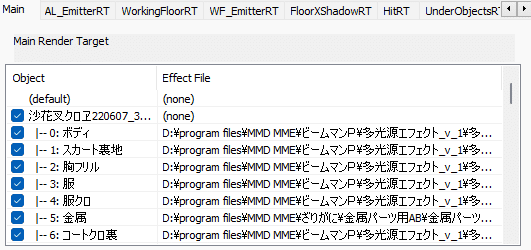

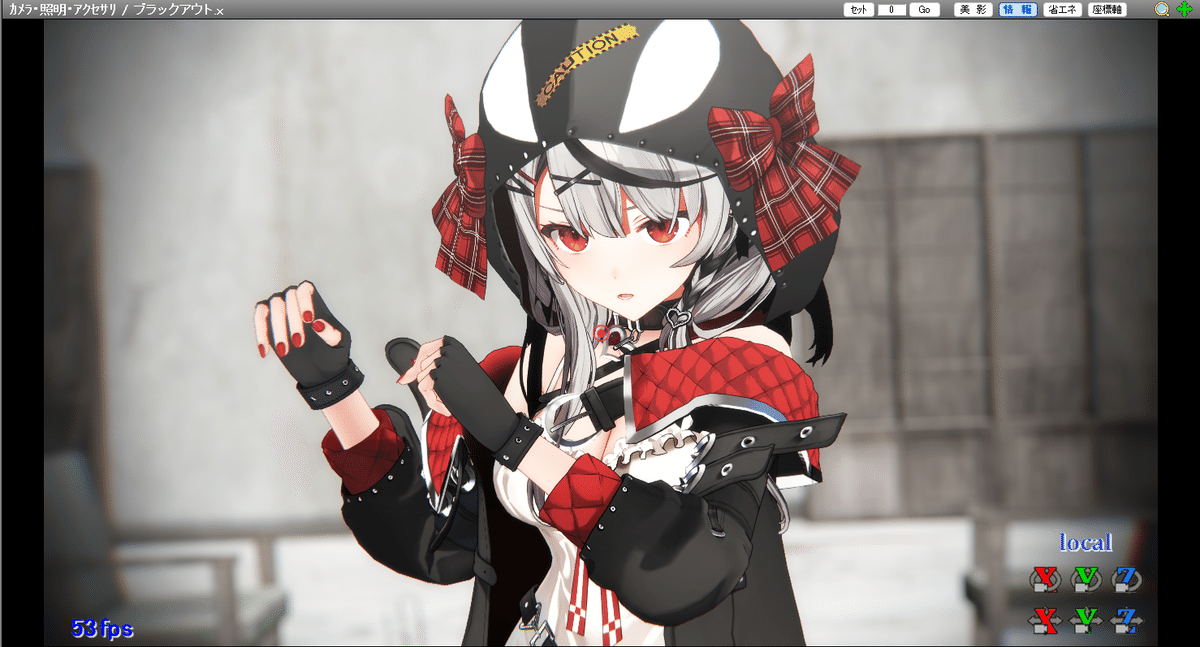
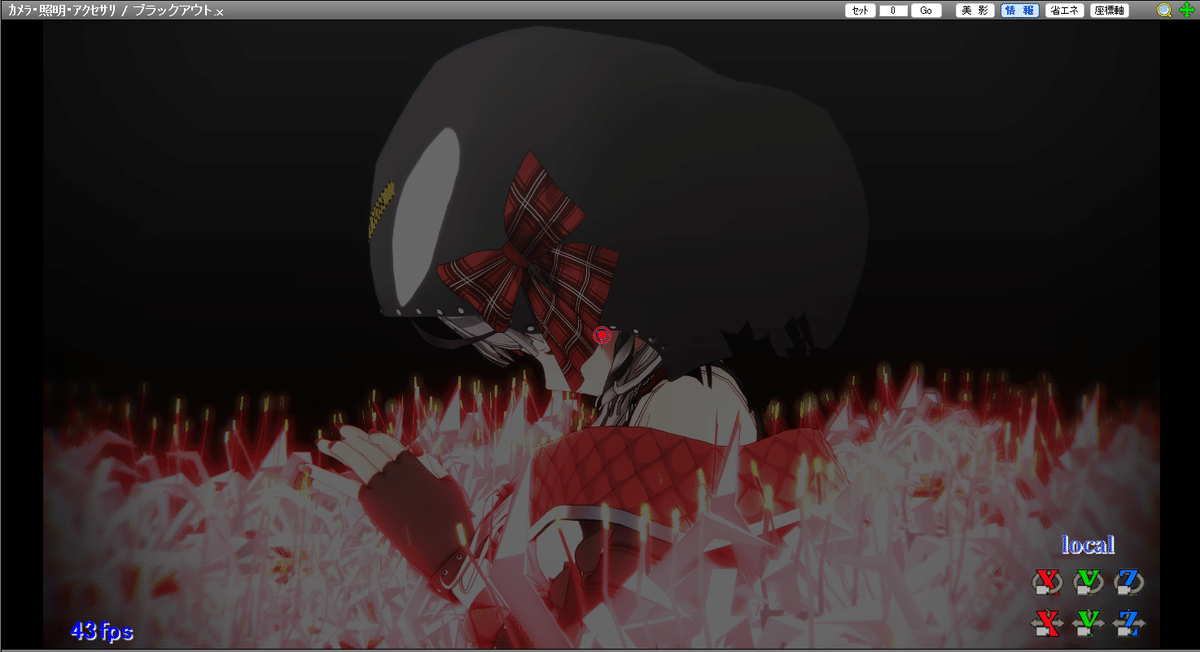

さて、全体がおおむね出来たところで再度通しで見直す。
ステージ全体が暗い印象なので、モデルの明るさをもっと際立たせた方が良い気がして再度シェーダーを見直す。
また、モデルとして「フードをした状態で後ろ髪が出る事が通常なのか否か」が気になった。
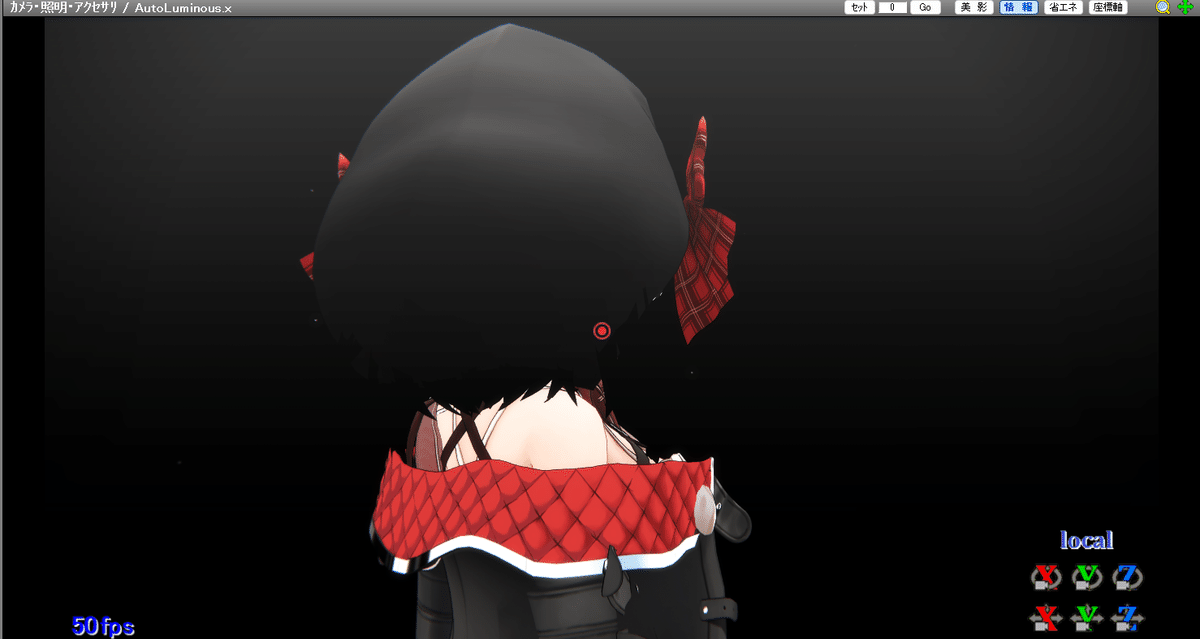
沙花叉クロヱちゃん三面図になります。ご査収ください🙏🙏🙏 #さかまた飼育日記 pic.twitter.com/O1NQnlfZka
— パセリ (@Parsley_F) December 2, 2021
ここでパセリ先生の三面図を見に行くとフード着用時は後ろ髪は出ていない事が正解の様だ。
よって、モデルの後ろ髪を非表示に変更した。
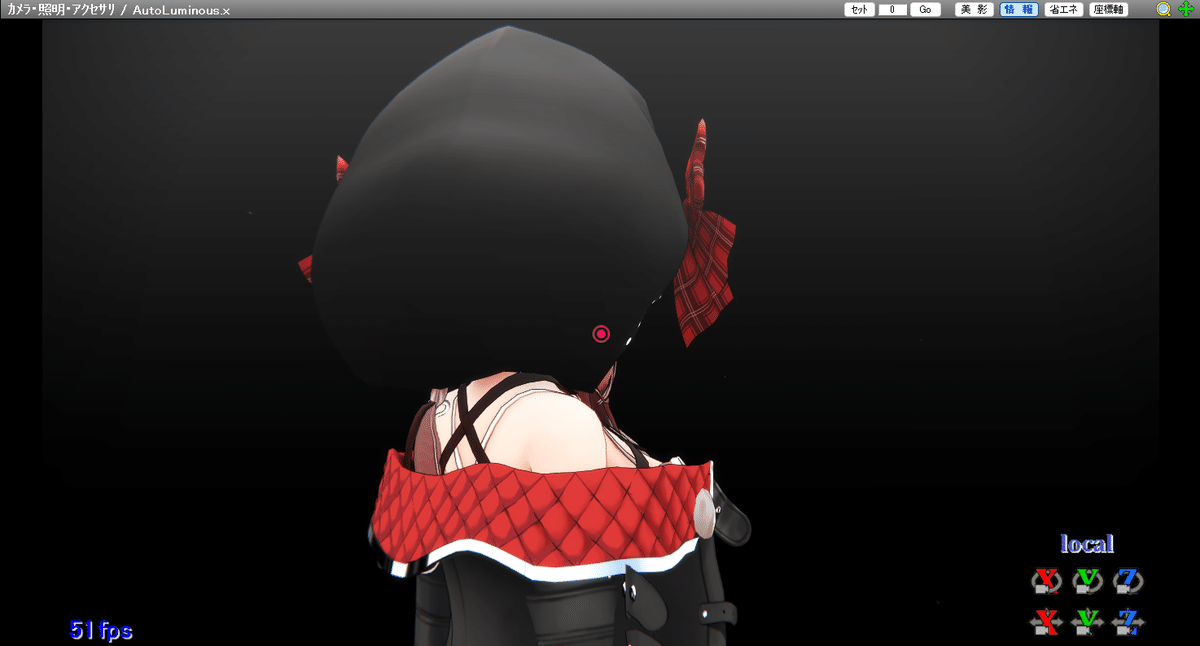
さて、ここまでくればいよいよ大詰めだ。
全体を通して再度確認し、「許容する」点を決める。
今回は以下点を「許容する」事とする。
・コートと腕の貫通が何か所か見られるが、モーション修正が難しく物理演算変更をしてしまうとダンスの「勢い」が損なわれてしまう為許容する。
・足が多少地面に埋め込まれてしまうシーンや部分破綻が存在するが、モーション修正が難しく修正すると悪化してしまうし、カメラモーションも維持したい。現状でも不快なモデル破綻とは言えない程度であるため許容する。
・フード部分のシェーダーを暗くした事で光のちらつきが多少見られる。が、明るいシェーダーを利用すると違和感のある陰影模様が出てしまう為許容する。
⑦サムネ撮影
ここまでくればもう一息だ。
作成したMMDの1フレーム毎確認して「一番ザムザ感がある」「沙花叉クロヱちゃんのベストショット」を探す。
良いポーズがあれば、画角を変えて撮影してみるのも手だ。
「いいよー、可愛いよー」「カッコいいよー」「きまってるよー」と言いながらベストショットを探してみよう。
※後での撮影でも良いがエフェクトを入れ終わったタイミングの方が「どこでどんな映像になっているか」イメージ出来ているのでここでやるのがベスト。
【参考】静止画を書き出してみよう






⑧動画出力(MMD)
ここでやっと動画の出力が可能になる。
今回は4Kの動画を出力する為「幅3840」「高さ2160」で出力する。
【参考】MMDで4K+60FPSのYouTube動画をつくる
なお、私の場合以下ルールで出力を行っている。
・1回あたりの出力フレーム数は2000~3500フレーム前後
・ステージ変換を切れ目をファイル分割点とする
今回は6398フレームである為、(中間の3000フレーム付近である)⑤-11:3132フレームで2分割する。
理由は主に以下だ。
・6000フレーム程度を一気に出力するとエラー落ちする事がある。確か。
・出力負荷により数時間はPCが利用できなくなる
・ステージ変換時に暗転している為、モデル破損が起きた場合に出力するフレーム数が少なくて済む(=対象範囲の暗転から暗転だけを出力し直せばよい)
ちなみに、今回の出力結果は以下だった。
0~3132フレーム :3時間55分 193GB
3132~6398フレーム:2時間16分 201GB
⑨Aviutlでの動画編集・エンコード
動画編集ソフトへ動画データを読み込ませ編集するフェーズ。
好きな編集ソフトで自由に編集する感じだ。
【参考】AviUtl初心者が最初に読むべきページ【導入から使い方まで】
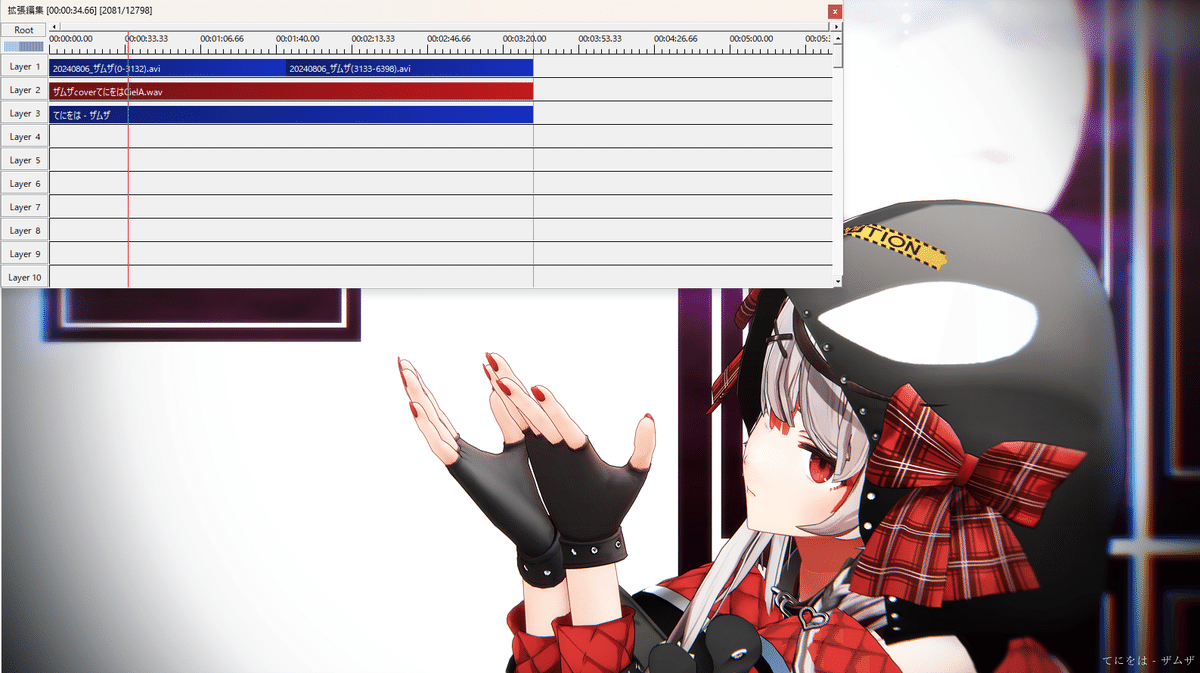
【参考】【AviUtl】4Kの動画を読込・出力!超高画質な動画を作成する方法
私の場合、AviUtlは映像の結合と出力のみに利用している。
(可能な範囲でMMD上の表現にしたい気持ちがあるからかも。。。)
なお、エンコードについては、投稿するサイトに合わせた形式を参照頂きたい。
【参考】Aviutlのエンコードの解説(X264)
ちなみに、今回の出力結果は以下だった。
総エンコード時間 49分 766MB
念のためここで出力したMP4ファイルを再生して確認する。ここで致命的なミスを見つけたら絶望である。恐る恐る薄目で確認する。
問題なければyoutube上にアップロードを開始しておく。
※4Kファイルはアップロード・反映に時間がかかる為。
また、あわせてX用の動画もここで出力しておく。
【参考】Twitterに高画質で動画をアップロードする方法まとめ 最適な動画サイズ・解像度・ビットレートを紹介
ちなみに私は動画の長さを~2:20へ、サイズを1280 × 720へ変えた後、
以下「ニコ動 新方式(2016.08)15分未満アニメ」で出力してみた。
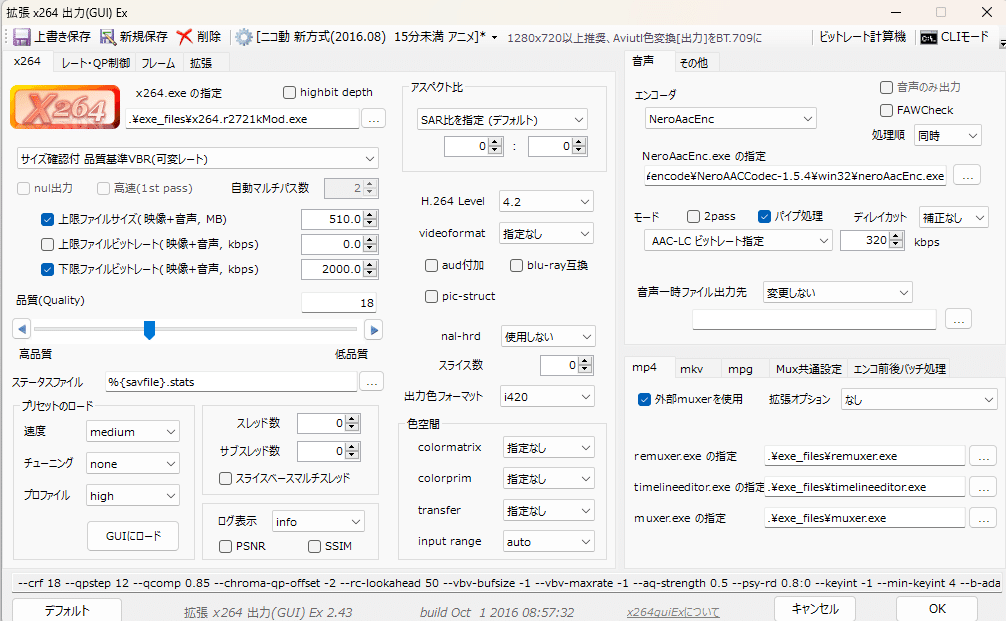
⑩クレジットの確認・動画タイトルの決定
制作において利用した楽曲、モデル、モーション等の全てのクレジットを確認していく。ReadMeや利用規約を確認しながらメモに整理していく。
今回だとこんな感じになる。
📖----------------------------------Credit----------------------------------🖊
Original : てにをは様『ザムザ』
ザムザ / てにをは feat.初音ミク
https://www.youtube.com/watch?v=q90SFMi8aUg
Singer :CielA様
「ザムザ」 (잠자) cover ∥てにをは 【CielA】
https://www.youtube.com/watch?v=kBDEppavNmE
Choreograph/Motion :ひかる様/mobiusP様、ひな様
【業務用モーションキャプチャーで】初音ミクと一緒にザムザを踊ってみた【MMD】
https://www.youtube.com/watch?v=GsBRKHNicnw
【MMDモーション配布】ザムザ【モーションキャプチャー】
https://www.nicovideo.jp/watch/sm43034568
【MMD】ザムザ - Camera DL
https://www.youtube.com/watch?v=ZIRdfibG1KE
Model :沙花叉クロヱ【公式】
【Youtube】 / @sakamatachloe
【X】 / sakamatachloe
Accessory :-
Stage :いつものほん様(ヒガンバナ)、野生の何か様(彼岸花ステージ3)、まきろん様(歯車ステージ)、月結@oyue_2ya様(パンデモニウム)、kotami cafe様(OMF「包帯ステージ」)、NOB様(多目的ホール廃墟、絵画の洋館 廃墟版)、youkan様(particle_dome7to10、color_dome)、Ai様(窓だけの白い部屋ver.1.1)、怪獣対若大将P様(スカイドーム_赤い月夜TP2_配布物)
Particle :-
Effect :そぼろ様、針金P様、ビームマンP様、化身バレッタ様、内田二乗様、おもたん様、tktk様、ikeno様、Elle/データP様、ヨーグルト姉様、のりたまP様、ざりがに様
Pose :-
📖----------------------------------Credit----------------------------------🖊
AutoLuminous Ver.4.2
ColorShift
CheapLens
KeyLuminous3
SvSSAO
WorkingFloorAL_v007
HgSSAO_v003
GlassBomb_v1_1_32_64
KiraKira_v2_32_64_MMM
多光源エフェクト_v_1
水面エフェクトver5.0
空中に漂う埃エフェクト
空中に漂うオーブのようなもの
改変ディフュージョンフィルタ v0.5
自己オーバーレイ合成フィルタ v0.6
お手軽にトーン補正フィルタ v0.7
周辺減光エフェクト v0.3a
AnimeScreenTex_v1.0
ikChromatic
ikClut_002
玉ボケDOF v0.23
S5Shader_v03
ScreenTex改変_動くノイズ
PostMovie改変_Z-9
ブラックアウト
ホワイトアウト
金属パーツ用AB
🔧-------------------------------Editing tool------------------------------🔧
MikuMikuDance:樋口優様
MikuMikuEffect:舞力介入P様
AviUtl:KENくん様
動画タイトルは「MMDである事」「Vtuberの動画である事」「楽曲」「モデル」を明示して、ちょっとスパイスを入れる。
今回は、ザムザの内容から「リンゴ」と動画のイメージから「鈍痛」を追加した以下に設定する。
【MMD】【Vtuber】沙花叉クロヱちゃんの鈍痛ザムザ🍎【4K】
⑪サムネイル作成
⑦で撮影した画像をサムネイル用に編集する。
何でもいいがここではGIMPを使用する。
正直UIが慣れずに使いづらいが惰性で利用している。
【参考】ダウンロードとインストール(Windows)
【参考】応用可能?Gimpでインパクトのあるサムネイルの作り方を徹底解説!
割とシンプルな感じが好きなので文字入れだけ行う。
意外と大きすぎるくらいの文字の方がよかったりするので、3割増し位のイメージで文字サイズを選定、フォントはイメージ通りのものが無ければフリーフォントを探して使ってみる。

【参考】フォントの追加
⑫動画公開
長い道のりがここで身を結ぶ。
⑨までに制作してきた動画、⑩で制作したクレジット、⑪で制作したサムネイルを合わせて動画公開を行う事で完了だ。
完成した動画↓
【MMD】【Vtuber】沙花叉クロヱちゃんの鈍痛ザムザ🍎【4K】
自分でいいねを押して、何度も眺めて愉悦する。
ひっそりと公開しても良いし、「見て見て」とSNSで発信してもいいだろう。
■終わりに
始めてMMD動画を作りながら「何を考えながらやっているか」をメモしてnoteにしてみた。
結果的には何だかMMD作成紹介記事みたいになってしまったが、しっかりと愛をもって作れているなぁ。と確認する事が出来た。
※ちなみに、動画の変換・出力時間を除いた全動画の制作時間は26時間前後だった。
全てのクリエイターにリスペクトを。